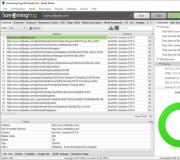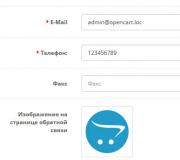Bilgisayar diski görmüyorsa ne yapmalı. Bilgisayar harici sabit sürücüyü görmüyor: nedeni nedir, nasıl düzeltilir. Hasarlı konektörler veya kablolar
Her insan, her şeyden önce, sabit disk gibi bir bilgisayar parçasının ne olduğunu anlamalıdır. İnsanlar buna genellikle sabit disk derler, ancak bu bölümün ana tanımı, bir kişinin topladığı verileri depolayabilen bir cihazdır. Aslında, bilgisayarda bulunan tüm bilgilerin depolandığı sabit sürücüdedir. Winchester bir işletim sistemi içerebilir yazılım ve birçok sistem dosyaları iş için gerekli.

Bu nedenle cihaz ihtiyacı olan sürücüyü bulamayınca karşımıza çıkıyor. Duyuru bir hata hakkında ve kişi, yaklaşan sorunu ortadan kaldırmak için neyin yüklenmesi gerektiğini hemen bulmaya çalışır.
Teşhis önlemlerinin uygulanması.
Sabit disk sistem tarafından algılanmadıysa, hemen üzülmeye ve pes etmeye gerek olmadığı, sorunun ne olduğunu incelemenin yeterli olduğu ortaya çıktı. Bu, bir sistem hatası veya cihazın kendisinde genel bir arıza olabilir. Testi hızlı bir şekilde tamamlamak için sabit sürücüyü çıkarmanız ve başka bir bilgisayara bağlamanız gerekir. Düzgün çalışıyorsa, sistem onu hızlı bir şekilde tanıyacaktır ve sabit diskin başka bir bilgisayarda algılanmaması koşuluyla atölyeye vermenize gerek kalmayacak, büyük olasılıkla yapmanız gerekeceğini anlamalısınız. tamir atölyesine başvurun.
Bazı insanlar, arızalı bir sabit disk sorununu kendi başlarına çözmeye çalışırlar ve sadece daha da kötüleştirirler, çünkü atölyelerde bu iş hakkında çok şey bilen deneyimli uzmanlar oturuyor.

Faydalı ipuçları
- BIOS ayarlarına girmek için Sil düğmesine veya F2'ye tıklamanız yeterlidir.
- SATA kablosunu hangi çıkışlardan çektiğinize dikkat etmelisiniz.
- Sabit sürücünüzü sistem biriminden çıkardığınızda, düzgün şekilde Antistatic ile sarmanız daha iyidir.
- Cihazın alt kısmında bulunan kısmı da "Antistatik" üzerine yerleştirilmiştir.
Temel sorunları çözmenin yolları.
Profesyonel çalışanların yardımına başvurmadan kendi başınıza çözebileceğiniz bir takım sorunlar var.
İlk sorun giden temaslarda yatmaktadır.
Bu en yaygın sorundur, çünkü sabit sürücüye güç sağlanmaz. Sorunu çözmek kolaydır, sistem biriminin kapağını çıkarmanız ve tüm kabloları sabit sürücüye yeniden bağlamanız gerekir.
İkinci sorun yanlışta gizleniyor BIOS ayarları.

Ayarlarda yanlış bir sistem tarihi ayarlamışsanız, bu bir soruna işaret ediyor olabilir. Ve bu ayarların kolayca sıfırlanabileceği ortaya çıktı. Bu basit manipülasyonun ayıklanarak yapılabileceği ortaya çıktı. BIOS pilleri, kaldırıldıktan sonra otuz dakika beklemeniz ve ardından orijinal yerine takmak için tam tersi işlemi gerçekleştirmeniz gerekir. Bu adımlardan sonra sabit sürücünüzün bir cihaz olarak tanımlanması gerekecektir.
Üçüncü sorun, cihaz için yeterli güç değil.
Cihazınızın tekrar hem bağlandığını hem de bağlantısını kestiğini gösteren ilginç bir resim fark etmeye başlarsanız, yeterli güce sahip olmadığını düşünmeniz gerekir. sökmeniz gerekecek sistem birimi ve ardından sabit sürücüden daha az önemli olan bazı aygıtları kapatın.

Dördüncü sorun, bağlı cihazlar arasındaki çatışmalarla ilgilidir.
Bilgisayarınızda kurulu iki sabit sürücünüz varsa ve her biri aynı markaysa, muhtemelen bir aygıt çakışması vardır ve bunlardan birini terk etmeniz gerekecektir.
Beşinci sorun, kurulu veri yolunun versiyonudur.
Bu durumda işletim sistemini değiştirmeniz yeterli olacaktır çünkü yeniden kurulum haricinde artık ihtiyaçlarınıza uygun olmadığı için tüm SATA arayüzleri için sürücü entegrasyonunu unutmamalısınız.
Altıncı ve son sorun, Windows'un hatalı çalışmasıdır.
BIOS ayarlarında sabit diskin doğru görüntülendiğini, ancak sistemin görmediğini fark ederek, basit eylemler gerçekleştirmeye başvurmanız gerekir.
- Bilgisayarda "Denetim Masası" gibi bir menü açıyoruz.
- "Yönetim" öğesine iki kez tıklayın.

İstenen pencere açıldığında, "Bilgisayar Yönetimi" öğesini seçmelisiniz.

Solda ilginç bir adı olan "Disk Yönetimi" olan bir öğe var.

Bilgisayara bağlı tüm disklerin bulunacağı bu pencerenin orta kısmındadır. tıklarsanız sağ tık herhangi birinin üzerine fare, arayabilirsin otomatik ayar disk ve içinde daha sonra ihtiyaç duyulacak verileri oluşturun. Sabit diskin adını değiştirmenin ve ardından cihazımızı yeniden başlatmanın gerekli olduğu ortaya çıktı.
Tüm eylemleri gerçekleştirdiyseniz ve hiçbirinin hastayı canlandırmaya yardımcı olmadığını fark ettiyseniz, bilgisayar uzmanlarının yardımının sizin için gerekli olduğunu anlamalısınız.
Her şeyden önce, bir sabit sürücünün ne olduğuna karar vermeniz gerekir. Sabit disk (argoda "sabit sürücü" olarak adlandırılır) veri depolamak için kullanılan bir cihazdır. Aslında, bir bilgisayardaki tüm bilgiler (birkaç istisna dışında) bilgisayarda depolanır.
İşletim sistemi ve eriştiği tüm veriler sabit sürücüye kaydedilir.
Buna göre, sistem bu cihazlardan herhangi birini algılamadığında, üzerinde kayıtlı olan tüm dosyalara erişilemez hale gelir. Sorunların nedenleri ve nasıl aşılacağı aşağıda açıklanacaktır.
Harici bir sabit sürücü, aşağıda listelenen "hastalıklara" da duyarlı olabilir.
Teşhis önlemleri
Bilgisayar diski görmüyorsa, suçluyu belirlemeniz gerekir. Yani, sorunun cihazın kendisinde mi yoksa sistemde mi olduğunu öğrenin. Bunu yapmak için, sabit sürücüyü başka bir bilgisayara bağlamanız gerekecektir.
Cihazı tanıyorsa, sorun sistemdedir, değilse sabit sürücünün kendisi arızalıdır. Üzerinde daha fazla çalışmayı ustalara emanet etmek daha iyidir. Veya garanti kapsamında değiştirme veya onarım kullanın.
Sorun "yerli" ise sert sistem disk, yani, onu kendi başınıza ortadan kaldırmanın birkaç yolu vardır. Kendiniz yapabileceğiniz az şey, uzman hizmetlere harcama yapmaktan kaçınmanıza yardımcı olacaktır.
Bazı yararlı ipuçları
- Sistem önyüklenene kadar F2 veya Del tuşlarına basarak BIOS ayarlarına girebilirsiniz;
- SATA çıkışlı kabloların doğru bağlantısını iyi hatırlamak daha iyidir;
- Sistem biriminden çıkarılan sabit sürücüyü antistatik bir maddeye sarmak daha iyidir;
- Cihazın panolarla birlikte olan alt kısmını da antistatik bir madde üzerine koymak daha iyidir.
Başlıca sorunlar ve çözümleri
Sabit sürücüde kendi ellerinizle üstesinden gelebileceğiniz bir takım sorunlar var. Bir yazılım çakışması veya giden kişiler, uzmanlara sevk edilmeden düzeltilebilir.
Giden kişiler
Sorun, banal temas eksikliğinde olabilir. Bunu düzeltmek için sistem biriminin kapağını çıkarmanız ve kabloları yeniden bağlamayı denemeniz gerekir. Sonuç yoksa, diğer paralel kabloları kullanabilirsiniz.
Yanlış BIOS ayarları
BIOS'un bile sabit sürücüyü algılamaması durumunda, sistem tarihine bakmanız gerekir. Yanlışsa, ayarların başarısız olduğunu gösterir. Ayarların sıfırlanması durumu düzeltmeye yardımcı olacaktır. Bunu yapmak için pili çıkarmanız gerekir. anakart, 10-30 dakika bekleyin ve geri koyun.
Bu basit adımlardan sonra harddisk fiziksel bir cihaz olarak tanımlanmalıdır.
Sorun, önyükleme aygıtlarının sırasında da olabilir. Bu durumda BIOS ayarlarını tamamen sıfırlamanız gerekmez. Adında "Önyükleme" kelimesi bulunan bir menü öğesini bulmanız yeterlidir.
Önyüklenecek cihazların önceliğini listeler. Bu listede HDD'yi ilk satıra taşımanız gerekiyor.
Yetersiz beslenme
Cihaz periyodik olarak kaybolur ve belirirse, onu dinlemeniz gerekir.
Değişen çalışma döngülerinin karakteristik vızıltı sesleri, beslenme eksikliğini gösterir. O zaman daha güçlü bir güç kaynağı satın almanız veya daha az önemli bir cihazı kapatmanız gerekecek.
Cihaz çakışması
Sistemde aynı markanın iki sabit diski çakışmalara neden olabilir. Bunlardan kaçınmak için, sırayla her birini sisteme ayrı bir bağlantıyla kontrol etmeniz ve yapılandırmanız gerekir.
Otobüs versiyonu
Vista'dan önceki Windows sürümleri desteklemeyebilir SATA arayüzü(SATA II).
Bu durumda en kolay yol, işletim sistemini daha yenisiyle değiştirmektir. Bu mümkün değilse, yine de işletim sistemini yeniden yüklemeniz gerekir, ancak SATA arabirimleri için tümleşik sürücülerle.
işletim sistemi sorunu
BIOS aygıtı algılarsa ve Windows sabit sürücüyü görmüyorsa, manuel ayar Windows araçları... Bunu yapmak için aşağıdakileri yapın:
1. Açılır "Başlat" panelinde "Denetim Masası"nı açın;
2. "Yönetim" öğesine çift tıklayın;
3. Açılan pencerede "Bilgisayar yönetimi" öğesi;
4. Soldaki listede "Disk Yönetimi" öğesi.
Bağlı tüm disk aygıtları, bilgisayar yönetim penceresinin alt ortasında görüntülenir. Bunlardan biri cilt etiketi olmadan olacaktır (harfler, C :, D :, vb.). Bu sürücü için kutucuğa sağ tıklamak, "Sürücü harfini değiştir" satırı ile bir açılır menü açacaktır.
Bu öğeye tıklamak, A-Z aralığında bir cilt etiketi atayabileceğiniz bir pencere açar. Bundan sonra, bilgisayarınızı yeniden başlatmalısınız.
Not! Arızanın nedeni, uygun olmayan bir dosya sisteminde de olabilir. Normal çalışma için NTFS olmalıdır. Hakkında bilgi dosya sistemi birimler, Disk Yönetimi penceresindeki ilgili kutucukta bulunabilir. NTFS dışında bir sistem varsa, diski yeniden biçimlendirmeniz gerekecektir.
Yöntemlerin hiçbiri "hastayı" canlandırmaya yardımcı olmadı mı? O zaman uzmanların yardımı olmadan yapamazsınız. Sorunlar çok daha ciddi ve yalnızca ustalar sabit sürücüyü kurtarabilir.
Bilgisayar sabit sürücüyü göremiyor. Ne yapalım?
Bilgisayar neden sabit sürücüyü görmüyor ve bu sorunu nasıl çözebilirim? Bu video bu soruların cevaplarına ayrılmıştır.
Bilgileri depolamak ve isteğe bağlı olarak erişmek için sabit disklere ihtiyaç vardır. Genellikle bir bilgisayara birkaç sabit sürücü takılır ve bu makul bir çözümdür. Ayrı bir HDD'ye kurulum veya SSD diski işletim sistemi ve dosyaları başka bir sürücüde depolamak Windows'u ciddi şekilde hızlandırabilir.
Yaygın bir sorun, bilgisayarın sabit sürücüyü görmemesidir. Yazılım veya donanım arızaları nedeniyle oluşabilir. Depolanan bilgilere erişimi kaybetmek oldukça rahatsız edicidir, bu nedenle Windows görmüyorsa ne yapacağınızı bilmelisiniz. ikinci zor disk. Bu makaledeki ipuçları öncelikle dahili depolama için geçerlidir. Ayrıca, harici sabit disklere yansıtılabilirler.
Bir sabit sürücünün çalışıp çalışmadığı nasıl anlaşılır
 eğer ameliyathane Windows sistemi sabit diski görmüyorsa, bozuk olma olasılığı vardır. Bunun birçok nedeni olabilir: fiziksel hasar, bileşen arızası, elektrik arızası ve diğerleri. Bilgisayarın neden sabit sürücüyü görmediği sorununu belirlemeye devam etmeden önce, çalıştığından emin olmanız gerekir.
eğer ameliyathane Windows sistemi sabit diski görmüyorsa, bozuk olma olasılığı vardır. Bunun birçok nedeni olabilir: fiziksel hasar, bileşen arızası, elektrik arızası ve diğerleri. Bilgisayarın neden sabit sürücüyü görmediği sorununu belirlemeye devam etmeden önce, çalıştığından emin olmanız gerekir.
Bir sabit sürücünün sağlığını test etmenin kesin bir yolu vardır - onu başka bir bilgisayara bağlayın. Bunu yapmak için, birkaç sürücünün zaten kurulu olduğu bir sistem birimi bulmak, bunlardan birinin bağlantısını kesmek ve test edilen sabit sürücüyü yerine bağlamak daha iyidir.
eğer açıksa üçüncü taraf bilgisayar sürücü de çalışmayacak, bir onarım uzmanına götürmek daha iyidir. Sorunun nedenini belirleyecekler ve sabit sürücüyü veya en azından varsa onunla ilgili bilgileri kurtarmanın mümkün olup olmadığını size söyleyecekler.
Bilgisayar neden sabit sürücüyü görmüyor?
Sürücüyü üçüncü taraf bir bilgisayarda test etmek, onunla ilgili herhangi bir sorun olmadığını gösterdiyse, bilgisayarın neden sabit sürücüyü görmediğini bağımsız olarak belirlemeye çalışabilirsiniz. Sorunun ana nedenleri aşağıda tartışılmaktadır.
Kişilerde güç yok
 Bilgisayarın sabit sürücüyü görmemesinin en yaygın nedeni yanlış bağlantısıdır. Sürücünün bağlı olduğu anakart üzerindeki konektörün çalışır durumda olduğundan emin olmanız gerekir (bunun için başka bir sabit sürücü bağlayabilirsiniz).
Bilgisayarın sabit sürücüyü görmemesinin en yaygın nedeni yanlış bağlantısıdır. Sürücünün bağlı olduğu anakart üzerindeki konektörün çalışır durumda olduğundan emin olmanız gerekir (bunun için başka bir sabit sürücü bağlayabilirsiniz).
Konektörde herhangi bir sorun yoksa, kabloların güvenli bir şekilde bağlandığından ve gücü aktarmak için pimlerin birbirine temas ettiğinden emin olun. Sürücüyü bağlamak için başka kablolar kullanmayı deneyebilirsiniz.
Önyükleme önceliği BIOS'ta yanlış ayarlanmış
Gelişmiş bilgisayar kullanıcıları, BIOS'ta hem dahili hem de harici sürücülerin önyükleme sırasını ayarlayabileceğinizi bilir. Bu, örneğin bir USB flash sürücüden bir işletim sistemi kurmak için gerekli olabilir. Bilgisayar sabit sürücüyü görmüyorsa, BIOS'ta düşük önceliğe ayarlanmış veya sürücü tamamen devre dışı bırakılmış olabilir.

Durumu düzeltmek için BIOS'u başlatmanız gerekir (bunun için bilgisayarı başlatırken Del veya F2'ye basın). BIOS açıldığında, sürücülerin önceliği hakkında bilgilerin bulunduğu bölüme gitmeniz gerekir (BOOT öğesini bulun). Ardından, sabit diski bilgisayar tarafından algılanmayan birinci veya ikinci sıraya koymanız gerekir, ardından kaydetmeye devam eder. yüklü ayarlar ve sistem birimini yeniden başlatabilirsiniz.
Kayıp BIOS ayarları
 Bazen BIOS'un kendisi sabit sürücüyü algılamaz, bu nedenle önyükleme önceliğini ayarlamanın bir yolu yoktur, bu da sürücünün sistemle birlikte başlamadığı anlamına gelir. Sistem tarih ve saatine bakarak BIOS arızası olup olmadığını anlayabilirsiniz. eğer yanılıyorlarsa en iyi çözüm Pili yarım saat boyunca anakarttan çıkarmanız, ardından tekrar takmanız ve bilgisayarı başlatmayı denemeniz gereken olur.
Bazen BIOS'un kendisi sabit sürücüyü algılamaz, bu nedenle önyükleme önceliğini ayarlamanın bir yolu yoktur, bu da sürücünün sistemle birlikte başlamadığı anlamına gelir. Sistem tarih ve saatine bakarak BIOS arızası olup olmadığını anlayabilirsiniz. eğer yanılıyorlarsa en iyi çözüm Pili yarım saat boyunca anakarttan çıkarmanız, ardından tekrar takmanız ve bilgisayarı başlatmayı denemeniz gereken olur.
Sabit sürücüler arasında çakışma
Bilgisayarınızda aynı üreticiden ve aynı modelden iki sabit sürücü varsa, bunların birlikte çalışmasıyla ilgili sorunlar ortaya çıkabilir. Böyle bir durumda, bir sabit sürücüyü yapılandırmanız, ardından kapatmanız ve ikinci sabit sürücüdeki diğer ayarları yapmanız gerekir (adı, "sürücü harfini" ve sürücüyü tanımlayan diğer parametreleri değiştirin).
Eski işletim sistemi
Windows XP ve daha eski işletim sistemleri, modern sabit sürücülerin bağlı olduğu SATA (SATA 2) arabirimini desteklemeyebilir. Microsoft, bu protokol için desteği yeni Windows sürümleri XP. Bilgisayardaki işletim sistemi uzun süre yeniden yüklenmediyse, onunla çalışamama ihtimali vardır. hard disk SATA protokolü (SATA 2) aracılığıyla bağlanır. Bu durumda, Windows XP'yi entegre protokol sürücülerine sahip bir sürüme yeniden yüklemeniz veya daha modern bir işletim sistemi yüklemeniz gerekecektir.
Yetersiz güç
 Bilgisayarın sabit sürücüyü görmemesinden kaynaklanan bir diğer yaygın sorun da güç eksikliğidir. Dinlemek çok çalış Bilgisayarı açtıktan sonra disk. Ses çıkarmaya başlarsa (hızlanırsa) ve sonra sakinleşirse, bu beslenme eksikliğini gösterebilir.
Bilgisayarın sabit sürücüyü görmemesinden kaynaklanan bir diğer yaygın sorun da güç eksikliğidir. Dinlemek çok çalış Bilgisayarı açtıktan sonra disk. Ses çıkarmaya başlarsa (hızlanırsa) ve sonra sakinleşirse, bu beslenme eksikliğini gösterebilir.
sahip olmak Kişisel bilgisayar veya dizüstü bilgisayar, bilgisayar sabit sürücüyü görmüyor veya yerleşik USB aygıtı. Sorunlar, hem PC'nizin donanım nedenleriyle hem de olası işletim sistemi (OS) hatalarıyla ilgili olabilir. Ayrıca varsayılmaktadır ki BIOS zor görmüyor yanlış yapılandırma nedeniyle sürücü. En iyi seçenek, acil durumun "suçlusunun" kim olduğunu tam olarak doğrulayabilmeniz için sabit sürücüyü başka bir bilgisayara bağlayarak kontrol etmektir.
Cihazın aşağıdaki özelliklerine bakarız, eğer sabit sürücü hala mevcut cihazı tanıyorsa, sorun sistemin kendisindedir, eğer öyleyse sebep diskin kendisindedir. Bir mücbir sebep durumu varsa, kişisel bilgisayarınızı veya dizüstü bilgisayarınızı asla kendi başınıza "tedavi etmeye" çalışmayın, "tedavinin" tamamını bir uzmana emanet edin.
Bazen, önleyici bakımı kendi başınıza gerçekleştirebileceğiniz "yerel" sistemde bir sorun olabilir, ancak kişisel bilgisayarınızın yapısı hakkında bir fikriniz varsa, sorunu çözmek için tüm çalışmaların yapılması gerektiğini unutmayın.
durumunda dizüstü bilgisayar sabit sürücüyü görmüyor, bir PC veya dizüstü bilgisayarı hayata döndürmek için mevcut işlemleri tam olarak yapacak bir uzman için gereksiz maliyetlerden kaçınmanıza yardımcı olacak basit manipülasyonlar yapın.
- F2 veya Del tuşlarını kullanarak mevcut BIOS ayarlarına giriyoruz, cihazınızın konfigürasyonunu ve önyüklemesini beklediğinizden emin olun.
- Gerekirse, SATA çıkışlı kabloların doğru bağlantısını unutmayın.
- Sabit sürücüyü çıkardıysanız, o zaman en iyi yol güvenlik, antistatik madde içeren malzemeler kullanılarak saklanacaktır.
- Kartın bulunduğu yerde cihazın alt parçası varsa, yedek parçayı da antistatik bir malzeme üzerine yerleştirin.
W indows 7 sabit sürücüyü görmüyor, sorun arıyoruz
Sabit sürücüyle ilgili sorunları kendiniz giderebilir ve ardından nedenini açıklayabilirsiniz. Windows sabit sürücüyü görmüyor... Yazılımın çakışma durumları ve olası kontak bağlantılarının geri çekilmesi bağımsız olarak gerçekleştirilebilir. Nedenlerini düşünün sistem sabit sürücüyü görmüyor, ve olası seçenekler kendini yok et.
- Kişilerinizi gönderin. Bilgisayarın sabit sürücüyü görmemesinin nedeni sıradan, kişilerinizi kaybettiniz. Kapağı çıkarın, tüm kontakları yeniden bağlayın. Sonuç işe yaramazsa paralel kabloları kullanmayı deneyin.
- BIOS ayarları. Bilgisayarınız, BIOS yanlış ayarlardan dolayı sabit sürücüyü görmüyor. Sistem tarih bloğunu kontrol etme. Bunun bir sebebi varsa ayarları sıfırlıyoruz. Kartın içine yerleştirilmiş pili çıkarıyoruz, 10-30 dakika bekleyip tekrar yerine yerleştiriyoruz.
- Minimum diyet. Çalışma döngülerini değiştirirken karakteristik bir vızıltı varsa ve Windows sabit sürücüyü görmüyorsa, yeni bir güç kaynağı satın almanız veya zaman zaman en önemli cihazlardan birini kapatmanız gerekebilir.
Ayrıca, Windows'un belirli özellikler için sabit sürücüyü görmediğini gösteren ek faktörler de vardır.
Neden BIOShard diski görmüyor sorunu kendimiz çözüyoruz
Anakart üzerinde bulunan pili çıkardıysanız ve 30 dakika sonra değiştirdiyseniz, sabit sürücü bağlı cihazı doğru bir şekilde algılayabilir. Bazen Windows, önyüklenebilir gömülü sistemlerin sırası nedeniyle sabit sürücüyü görmez.
Bu durumda, mevcut BIOS ayarlarını sıfırlamanız gerekmez. Bu amaçlar için menüye girmek ve boot işlemi sırasında öncelik haline gelecek olan Boot menüsünü kullanmak yeterlidir. V bu durumda HDD seçeneğini menüde ilk sıraya en üst konuma getirin.
Sabit sürücünün karakteristik "tıklamalarına" dikkat edin. Gerekirse gürültü seviyesinden sorumlu olan AAM seçeneğini ayarlayarak gürültüyü azaltabilirsiniz. Bu seçenek, sürücünün yerleşik kafasının hareket hızını azaltır, böylece tıklamalar daha az görülür veya ortadan kalkar. Bazı durumlarda uzmanlar, ortaya çıkan sorunu etkin bir şekilde ortadan kaldırmaya yardımcı olacak MHDD yardımcı programını kullanmanızı önerir.
Ek nedenler Windows 10 sabit sürücüyü görmüyor
Yukarıdaki özelliklere ek olarak, Windows'un neden sabit sürücüyü görmediğini de öğrenebilirsiniz. Uzmanlar aşağıdakilere dikkat etmenizi önerir:
- Aynı üreticinin iki diski söz konusuysa, çalışma sırasında bir çakışmaya neden olabilirler. Bu durumda cihazı tek tek başlatmak gerekir.
- Otobüs sorunu. Biraz Windows sürümleri Vista'dan önce SATA'yı (SATA II) desteklemiyordu. Bu durumda işletim sistemini güncellemeniz önerilir.
- Acil sorun işletim sisteminde.
Windows'un işletim sistemi nedeniyle sabit sürücüyü görmediğinden şüpheleniyorsanız, aşağıdakileri deneyin.
- "Başlat" panelinde, seçeneği açın "Kontrol Paneli".
- iki kere tıklamaya çalışıyoruz "Yönetim".
- Açılan iletişim kutusunda şunu arayın: "Bilgisayar yönetimi".
- Sol tarafta bir öğe var "Disk Yönetimi".
Artık tüm disklerinizi görebilirsiniz ve bunlardan birinin cilt harfi yoktur (harfler, C, D, vb.). Sağdaki gözlenen döşemede, seçeneği kullandığımız açılır menüyü tıklayın. "Sürücü harfini değiştir"... Bu durumda, Latin alfabesindeki serbest türün gerçek değerini A'dan Z'ye belirtmeniz gerekir.
Tüm yöntemleri denediyseniz ve bilgisayarın sabit sürücüyü görmemesinin nedenini bulamıyorsanız, profesyonel teşhis ekipmanı yardımıyla bir sorunun kesin nedenlerini ve sorunlarını belirleyecek bir uzmandan yardım isteyin. kişisel bilgisayarınızın başlangıcında hata.
Bir sabit sürücüden veri kurtarmak, ona belirli bir bilgiyle yaklaşırsanız zor bir iş değildir. Ancak bazen sorunun daha ciddi olduğu ortaya çıkıyor: disk bilgisayar tarafından algılanmıyor ve bu nedenle ondan bilgi okumak mümkün değil. Sistemde görünmüyorsa, ölü bir sabit sürücüdeki verileri kurtarmak mümkün müdür? Bu zor soruyu cevaplamaya çalışalım.
Sorunu teşhis etme
İlk adım, sabit sürücünün sistemde neden algılanmadığını belirlemektir. Böyle hoş olmayan bir durumun birkaç nedeni vardır:
- Winchester, BIOS'ta devre dışı bırakıldı.
- Atlama telleri yanlış ayarlanmış (IDE arayüzünü kullanırken önemlidir).
- Veri iletim kablosu veya sürücünün kendisi hasar görmüş (yanmış, okuma kafası sıkışmış vb.).
Öncelikle BIOS'u kontrol etmelisiniz: sabit sürücü SATA arabirimi üzerinden bağlıysa, otomatik olarak algılandığından emin olmanız gerekir. Sabit sürücü IDE üzerinden bağlıysa, "Birincil IDE Master" parametresinde manuel olarak belirtmeniz gerekir.
Bu ayarları kendiniz yapamıyorsanız, yere düşürmeyi deneyin. BIOS ayarları fabrika durumuna. Bu iki şekilde yapılabilir:
- Lityum pili anakarttan çıkarın ve biraz bekleyin.
- BIOS'ta "Çıkış" sekmesinde "Kurulum Varsayılanlarını Yükle"yi seçin.
BIOS bir sabit sürücü belirleme yeteneğine sahip değilse (temel düzeyde bile algılanmaz), mekanik hasar olup olmadığını kontrol etmeniz gerekir.
mekanik arıza
Sistem birimini sökün ve sabit sürücüye bağlı veri kablosunu ve güç kablosunu kontrol edin. Tamamen servis edilebilir olmalıdırlar: kırışmaya, bükülmeye veya çatlamaya izin verilmez. Bir tür fiziksel kusur görürseniz, şerit kabloyu değiştirmeyi deneyin - bazen yardımcı olur ve sabit sürücü sistem tarafından algılanır. 
Çok yaygın bir diğer sorun, kontrol kartının altındaki kontakların oksidasyonudur. Bir kırtasiye silgisi ve küçük bir tornavida kullanarak bu sorunu kendi başınıza çözebilirsiniz.

Kontakları temizlemek yardımcı olmadıysa, sorun HDA'nın kendisindedir. Mühürlü ünite içinde sorun giderme için gerekli olan evde bir "temiz oda" koşulu oluşturmak imkansız olduğundan, kendiniz açmanız önerilmez.
Sıradan bir banyoyu "temiz oda" ya da diskinizde "disk kasasına vurmak" gibi önerilere dönüştürmek için tavsiyeleri kullanmaya değmez - böyle bir etkiden sonra, büyük olasılıkla hiçbir zaman bilgi kurtaramayacaksınız, hatta servis Merkezi... Disk yanmışsa, kendiniz de onaramazsınız.
Sabit sürücü kurtarma
Disk sistemde görünmüyorsa ve diskten önyükleme yapmak mümkün değilse, başka bir bilgisayardan geri yüklemeyi deneyin. Basitçe söylemek gerekirse, hatalı bir sabit sürücü, SATA arabirimi veya USB çıkışlı harici bir cep aracılığıyla ikinci bir sürücü olarak bağlanabilir. 
Disk yanmışsa, ceplerin ona yardımcı olmayacağı açıktır - burada sıradan kullanıcılar tarafından erişilemeyen teknolojik olarak daha gelişmiş kurtarma yöntemleri kullanmanız gerekir. Diğer durumlarda, bozuk bir sabit sürücü Victoria HDD, HDD Scan gibi yardımcı programlar kullanılarak algılanabilir ve kontrol edilebilir. HDD Yenileyici veya Norton Disk Doctor.
İlk üç program, çalışmayan bir diskin yüzeyini test ederek bozuk sektörleri arar ve mümkünse düzeltir. Norton Disk Doctor ile çalışır mantıksal yapılar, bunlarda tespit edilen sorunları ortadan kaldırmak. Evrensel bir araç yoktur, bu nedenle bazen aynı anda birkaç yardımcı program kullanmanız gerekir.
Bir örnek kullanarak bir diski kontrol etme prosedürünü ele alalım HDD programları Tarama:

Tarama yöneticisi, bir "Harita" sekmesinin bulunduğu alt kısımda görünecektir. Git - burada disk yüzeyini kontrol etme ilerlemesi grafik modunda gösterilir. Normal sektörler grinin tonlarıdır, mavi sektörler okunamayan bozuk bloklardır.
Kayıp bilgilerin iadesi
HDD Tarama diskte her şeyin kötü olduğunu söylüyorsa, hasarlı önemli verileri mümkün olan en kısa sürede kurtarmaya başlamanız gerekir. Farklı yardımcı programları kullanabilirsiniz, ancak R-Studio programını kullanarak kaybolan bilgileri nasıl geri alacağımızı ve başka bir yere nasıl kaydedeceğimizi göreceğiz:

Tarama tamamlandıktan sonra, tam liste kurtarılabilecek bilgilerdir. İhtiyacınız olan dosyaları seçin ve başka bir ortama kaydedin.
easyrecover.ru
Sabit disk algılanmadı - durum nasıl düzeltilir?
Öyle olur ki, bilgisayardaki sabit disk aniden çalışmayı durdurur. Bu, sürücüden bir dosya almanızın hayati derecede önemli olduğu durumlarda olabilir. Böyle bir durumda ne yapmalı? Durumu daha ayrıntılı olarak ele alalım.

Sorun gidermek için doğru bağlantı ve donanım ayarlarını kontrol etmelisiniz.
Davranış
Onarımlara ve diğer işlemlere devam etmeden önce, işletim sisteminin neden bilgisayarınızı algılayamadığını öğrenmenizi tavsiye ederiz. HDD... Cihaz davranışı farklı olabilir:
- cihaz BIOS'ta görünmüyor
- işletim sistemini başlatırken anlaşılmaz yazıtların görünümü
- arayüzde pencere boyutu bellek 0 bayttır
- işletim sistemi önyükleme yapmıyor
- mantıksal sürücü görünmez.
Gördüğümüz gibi, birçok faktör var. Sorun mantıkla belirlenirse, kullanıcı bilgisayarı kullanmanın bir aşamasında "Disk biçimlendirilmemiş" bölümlerinden biriyle çalışırken mesaj almaya başlar. Bu, sistemin diski ayrılmamış bir alan olarak tanımlamaya başladığını gösterir. Bu iyi bilinen bir olgudur; hem bir virüs programı hem de bozuk bloklar diske zarar verebilir. Sorun, ilk durumda tamamen çözülebilir, ikincisi, sürücüde işlerin kötü olduğu anlamına gelir. Bununla birlikte, sorunu çözmek gerçekçidir, asıl şey gereksiz, dürtüsel manipülasyonlar yapmamaktır. Bölümler oluşturmayın, eskilerini silmeyin, herhangi bir şeyi başlatmayın veya biçimlendirmeyin.

Yazıtlar hakkında konuşursak, bu "sabit disk sürücüsü hatası", "sürücüler" gibi bilgilerdir. bulunamadı"," Disk önyükleme hatası "ve benzeri. Tüm bu ifadeler, bilgisayarın cihazı tanıyamayacağı anlamına gelir. Bu tür yazılar, DVD veya CD, SSD sürücüler veya normal bir flash sürücü ile çalışma durumunda da ortaya çıkabilir.

Açılışta bu sisteme girip "Standart CMOS Özellikleri" menüsünü incelerseniz BIOS üzerinden diskin görünür olup olmadığını anlayabilirsiniz.
teşhis
Cihaz çeşitli nedenlerle görünmüyor. Anakartı, güç kablolarını, cihazın kendisini ve yazılımı kontrol etmek önemlidir. Potansiyel zararlıların listesini azaltmak için cihazı serbest bir döngüye bağlamak ve onlarla başa çıkmaya çalışmak gerekir.

Elinizde başka bir disk varsa ve muhtemelen çalıştığını biliyorsanız, arızalı disk yerine onu takın. Bu, anakartın düzgün çalıştığından emin olmanıza yardımcı olacaktır. Ayrıca, "görünmez" sürücünüzü başka bir bilgisayara bağlamak daha iyidir - belki de nedeni yazılım bileşenindedir? Durum buysa, pahalı uzmanların hizmetlerini kullanmadan her şeyi yerine döndürmeye yardımcı olan birkaç yöntem vardır.
Not! Bilgisayar bileşenlerini onarma konusunda deneyiminiz yoksa ve yukarıda açıklanan manipülasyonlar yoluyla, sorunun yazılımın kendisinde olduğu ortaya çıktı, ardından bilgisayarı servise götürün. Cihazı tamir etmenin gerçekçi olup olmadığını (ve ne kadar pahalı olduğunu) size söyleyeceklerdir. Aşırı bir durum, kayıp dosyalarınızı unutup yeni bir sabit disk satın almaktır.
Önce bu sistemin ayarlarını kontrol edin. BIOS'a girmek kolaydır, işletim sistemi önyüklenirken Del veya F2 tuşunu basılı tutun. Açık olası başarısızlık bilgisayar ayarları, BIOS'ta yanlış bir sistem tarihini gösterir. Banal fabrika ayarlarına sıfırlama, sorunu çözmeye yardımcı olacaktır, bunun için pil birkaç dakika anakarttan çıkarılır. Bir bileşeni iade etmeden önce yarım saat bekleyin. Komik, ancak bazen bu, sürücünün performansını artırmak için yeterlidir.

Fikstür ayrıca öncelik listesinde daha düşük olabilir. Bu parametre "Önyükleme" bölümünde kontrol edilir. HDD'nin öncelik listesinin ilk satırında olduğundan emin olun.

Güç sorunu
Disk tıklamıyor, çatlamıyor, ancak zaman zaman görünüyor ve kayboluyor mu? Bu durumda, ana sorun muhtemelen güç eksikliğidir ve uğultu sesi de bundan bahsedebilir (çalışma döngüleri değişir). Güçlü bir güç kaynağı ünitesinin satın alınması, işlevselliğin kurulmasına yardımcı olacaktır. Alternatif olarak, daha az önemli bir bileşeni ayırmayı deneyebilirsiniz.

işletim sistemi sorunları
BIOS aygıtı görüyor ama Windows görmüyor mu? Uyumluluğu manuel olarak ayarlayın. Bunu yapmak için şu adımları izleyin:

Bu yöntem genellikle yardımcı olur deneyimsiz kullanıcılar sabit sürücüyü hayata döndürün.
Genellikle bir bileşen, dosya sistemi uyumsuzluğu nedeniyle çalışmaz. NTFS, yeterli çalışma için uygundur. "Disk Yönetimi" bölümünden PC'nizde hangi seçeneğin yüklü olduğunu inceleyebilirsiniz. Sistem farklıysa, diski yeniden biçimlendirmek daha iyidir.
donanım çakışması
Aynı markanın iki sürücüsü bir PC'ye takılırsa, bazen çatışmalara neden olan şey budur. Bu durumdan kaçınmak için her sürücüyü ayrı ayrı kontrol edin ve ayarlayın.
İletişim sorunu
Çok yaygın bir faktör, temas eksikliğidir. Kabloları yeniden bağlamak, kusuru düzeltmeye yardımcı olacaktır. Kapağı çıkarın, güç kaynağından ayırın, kapatın ve kabloları tekrar sabit sürücüye takın. Hiçbir şey değişmediyse, farklı bir çift kablo kullanın. Cihazın karta iki ana konnektör (siyah ve mavi) ile bağlanabileceğini unutmayınız. Mavi konektör, harici okumadan sorumludur ve ona bağlanır.

Yorulmak
Birçok modern depolama aygıtı için gerekli olan SATA II (SATA), eski işletim sistemleri tarafından desteklenmeyebilir. Çözüm basit - Windows'u yeniden yükleyin. Daha yeni bir işletim sistemi ile çalışmak istemiyorsanız, gerekli arabirimler için özel sürücüler uygulayarak eskisini yeniden yükleyin. Sisteminizin hangi sürücülere ihtiyacı olduğunu anakart geliştiricilerin web sitesinde bulabilirsiniz. Türü özelliklerde kayıtlıdır ("Bilgisayarım" üzerine sağ tıklayın).
NastroyVse.ru
Bilgisayar sabit sürücüyü görmüyor: nedeni nedir ve nasıl düzeltilir
Tüm "ileri" bilgisayar kullanıcıları bu durumla karşı karşıya kaldı. Öyle olur ki, disk kategorik olarak işletim sisteminde algılanmayı reddeder.
Ve iyi, sadece sistemde yediler. Diskin bu davranışının birkaç nedeni vardır. En yaygın olanı "kırık" sektörlerin varlığıdır. Ama önce ilk şeyler.
Bilgisayar sabit sürücüyü göremiyor. Nedeni nedir ve nasıl düzeltilir?
Bu sorunun cevabı sabit diskin nasıl algılanmadığına göre değişir. Disk ne zaman algılanırsa önyükleme BIOS'u ve Windows'ta görünmez, o zaman bu o kadar da kötü değil. Belki de sürücülerdir.
Veya önyükleme sektörü Bağlantı için gerekli bilgileri içeren , hasarlı bölgede bulunur. Ardından işletim sistemi bölüm tablosunu görmez ve "Disk biçimlendirilmemiş" olduğunu bildirir. Bununla savaşabilirsin.
Ayrıca, Windows'un standart işlevleri. Bilgisayar önyüklendiğinde disk algılanmazsa çok daha kötüdür.
Bazı durumlarda HDD, BIOS'ta algılanmaz. Bunun birçok nedeni vardır: BIOS'un kendisinde bir "aksaklık", HDD'nin zarar görmesi, hatalı kablolar, yanlış jumper konumu vb. Sabit sürücünün çalışma kapasitesini geri yükleyebilirsiniz.
Ancak bazen yeni bir depolama ortamının satın alınmasına katılmanız gerekir. Bilgisayarımın sabit sürücüyü görmesini sağlamak için ne yapabilirim?
Sürücü BIOS'ta algılanmazsa
Bu durumda ilk öncelik, arızanın nedenini belirlemektir. Burada her şey o kadar basit değil. Disk BIOS'ta görünmüyorsa, bu zaten oldukça koruyucudur, çünkü nedenleri farklı olabilir. Ve değilse iyi önyükleme diski yüklü bir işletim sistemi ile.
Sabit sürücü BIOS'ta algılanmak istemiyorsa, soruna aşağıdaki çözümleri deneyin:
- BIOS ayarlarını standart varsayılanlara sıfırlayın. Temel G / Ç sisteminin bazen "arızalı" olduğu görülür. Ayarları sıfırladıktan sonra her şey yolunda gitmeli.
- Sabit sürücü ile ilgili BIOS ayarlarında devre dışı bırakın AHCI modu... Bazen bu seçeneğin dahil edilmesi nedeniyle sürücü algılanmak istemez.
- BIOS'unuzu güncellemeyi deneyin. Bazen bellenimin yeni sürümlerinde önceki sürümlerin "hataları" ve "aksaklıkları" düzeltilir. Güncellemeden sonra her şeyin çalışması mümkündür.
- Başkalarını bağlayarak bağlantı döngülerini kontrol edin. Zamanla, HDD'yi ana karta bağlayan teller arızalanır. Kabloları değiştirerek işlevlerini kontrol edin.
- Jumper'ların kontrol edilmesi. Bilgisayara iki HDD bağlıysa ve her iki jumper da “Master” konumundaysa, bunlardan biri algılanmayacaktır. Jumper'ın konumunu seçimle değiştirmek gerekir.
- son seçenek... HDD'yi başka bir bilgisayara bağlayın. Disk orada algılanmayacaksa, onu hurdaya çıkarmanın zamanı geldi.
Yukarıdaki yöntemler yardımcı olmadıysa, diskte her şey çok kötü. Ve burada bir ikilem ortaya çıkıyor: verileri kurtarın veya bir diski onarın. Onlar aynı şey değil. Verileri geri yüklerken, disk onarılmaz, sadece atılır.
Disk onarıldığında veriler kaybolur. Modern HDD'lerin maliyeti göz önüne alındığında, tamir etmenin bir anlamı yoktur. Ve onarımdan sonra uzun süre dayanacağının garantisi yoktur. Ancak veriler geri yüklenebilir. Ve onları yeni bir HDD'ye aktarın. Ama bu zaten en kötü senaryo.
Sürücü Windows'ta algılanmazsa
BIOS'un sabit sürücüyü algıladığını varsayalım. Ancak Windows işletim sistemi kategorik olarak onu görmeyi reddediyor. Bu durumda ne yapmalı? Sistem çeşitli nedenlerle HDD'yi göremeyebilir.
Bunlardan en yaygın olanı: "kırık" sektörlerin varlığı ve sürücülerle ilgili sorunlar. İlk durumda, yapabileceğimiz çok az şey var. Ancak ikincisinde, sürücüleri yeniden yüklemeyi deneyebilirsiniz.

Sistem bizi "Disk biçimlendirilmemiş" mesajıyla karşılarsa, bu, önyükleme sektörünün zarar gördüğünün bir işaretidir. Sonuç olarak, işletim sistemi bağlanmak için gereken bilgileri okuyamıyor bu disk... Bu sorunun bir çözümü var. "Başlat" menüsüne, "Çalıştır" öğesine gidiyoruz ve "cmd" kombinasyonunu giriyoruz.
açılır Komut satırı... İçinde "chkdsk sürücü harfi: / F / R" komutunu giriyoruz. Bu komut bir disk denetimi başlatır. "F" tuşu - otomatik hata düzeltme, "R" tuşu - veri kurtarma. Süreç uzun sürebilir.
Diskteki ses düzeyine ve dağınıklığın derecesine bağlı olarak. Yüz kişiden 99'u, bu prosedürden sonra işletim sisteminin sabit sürücüyü görme şansı.
Sürücülerse, onları yeniden yüklememiz gerekir. Bunu yapmak için "Aygıt Yöneticisi" ne gidin, HDD tanımını arayın ve "Sürücüyü kaldır" düğmesini tıklayın. Bundan sonra, bilgisayarın yeniden başlatılması gerekiyor.
Yeniden başlattıktan sonra, sistemin kendisi bilinmeyen aygıtın sürücüsünü yüklemeye çalışacaktır. Çoğu durumda, bu yeterlidir. Ancak bu olmadıysa, "Aygıt Yöneticisi" ne gidin, ihtiyacımız olan cihazın bulunduğu simgeye tıklayın ve "Sürücüleri güncelle" öğesini seçin. İşletim sistemi kendi kendine uygun bir sürücü bulacak ve kuracaktır.
Bundan sonra bilgisayarı yeniden başlatıyoruz ve tespit edilen sabit diskte seviniyoruz.
Eğer hepsi hataysa
Yukarıdaki yöntemler herhangi bir sonuç vermediyse, HDD “ölmüştür”. Geriye tek bir şey kalıyor - verileri kurtarmaya çalışmak. Bu işi kendiniz yapabilirsiniz, ancak profesyonellere emanet etmek daha iyidir.

Verileri kendi başınıza kurtarmaya karar verirseniz, size yardımcı olabilecek birkaç iyi program vardır. Ancak, hepsi yalnızca sabit sürücü en azından BIOS'ta algılanırsa iyidir.
Recuva belki de en ünlü veri kurtarma yazılımıdır. Neredeyse her tür dosyayı kurtarabilir. Yardımcı programla ilgili iyi olan şey, tamamen ücretsiz olmasıdır.
Ancak, kurtarılan bilgilerin yüzdesi o kadar yüksek değil. Ancak uygulama tamamen Rusça'dır ve basit ve sezgisel bir arayüze sahiptir. Bir sim ürününü çalıştırmak kolaydır.

R-Studio "en havalı" veri kurtarma aracıdır. Bu canavar herhangi bir soru sormadan her şeyi geri yükleyecektir. Biçimlendirdikten sonra bile bir diskten nasıl veri çıkarılacağını bilir.
Esnek program ayarları, dosyaların türüne bağlı olarak kurtarma işlemini ayarlamanıza olanak tanır. Programın tek bir dezavantajı var - kullanımı için ödeme yapmanız gerekecek. Kayıtsız sürüm için büyük miktarda veri kurtarılamaz.
Ancak, para harcamak mantıklı tam versiyon, kendinizi gerekli tüm dosyaları kaybetme tehdidinden daha fazla korumak için.
Seagate File Recovery, güçlü bir yazılım parçasıdır. Tespit edilemeyen bir HDD'de bile bulunabilecek her şeyi bulun ve geri yükleyin. Yardımcı program, sistem kaynakları için iddiasızdır ve ücretsizdir. Ama önemli bir dezavantaj var. 
Uygulama, yalnızca Seagate'in sabit diskleriyle çalışır. Yardımcı program, diğer üreticilerin HDD'lerini hiç fark etmez. Kullanıcıların çoğunluğunun bu belirli üreticinin sabit disklerini kullandığı göz önüne alındığında, bu yardımcı programın bu listedeki görünümü oldukça haklı.
Data Rescue PC, işletim sistemi dışındaki disklerle çalışmak için mükemmel bir araçtır. Program Canlı CD olarak yüklenir ve ağır hasarlı disklerle bile çalışabilir.
Bu yardımcı program her şeyi geri yükleme yeteneğine sahiptir. Özellikle tam olarak hasar gördüğü durumlarda faydalı olacaktır. sistem diski ve işletim sistemi hiçbir şekilde önyükleme yapmak istemiyor. 
Tüm profesyonel "güzellikler" ve Canlı CD moduna rağmen, yardımcı program hoş ve sezgisel bir arayüze sahiptir. Program tamamen ücretsizdir ve aktivasyon gerektirmez.
Tüm bu programların yardımıyla, en azından bir kaç bilgi edinmeyi deneyebilirsiniz. sert hasarlı disk. Yardım etmezlerse, profesyonellerle iletişime geçmeniz gerekir.
Böyle bir itiraz çok pahalıya mal olacak, bu nedenle hasarlı HDD'de depolanan bilgilerin gerçekten gerekli olup olmadığını düşünmeye değer. Belki de en iyi çözüm, yeni bir sabit disk satın almak olacaktır.
Çözüm
Konuyla ilgili bu mini talimat sayesinde “Bilgisayar sabit sürücüyü görmüyor. Nedeni nedir ve nasıl düzeltilir?" birçok kullanıcı zamandan, paradan ve zahmetten tasarruf edebilir. Yukarıda yazılanların hepsini özetleyerek, çoğu durumda sabit diskle ilgili sorunların geri döndürülebilir olduğunu söyleyebiliriz.
Hasarlı olsa bile, ondan bilgi almanın yolları vardır. Bu, özel programlarla kolayca elde edilebilir. Ve bu tür hoş olmayan durumların ortaya çıkmaması için - genellikle "Diski Kontrol Et" sistem seçeneğini kullanın. Hataları kontrol etmek ve düzeltmek, HDD'nizin sağlıklı kalmasına yardımcı olacaktır.
vacenko.ru
Sabit sürücü algılanmadı: sorunu çözmek için talimatlar
Sabit disk algılanmazsa ve bu, yükleme için kullanılan işletim sisteminin bulunduğu sürücüyse, BIOS yüklenmediğine dair bildirimler göstermeye başlayacak ve işlemi gerçekleştirecektir. Windows başlatma imkansız.
Sonuç olarak, Windows çalışmayacak. Bununla birlikte, BIOS sabit sürücüde bulunmadığından, ancak ana kartın bir parçası olduğundan, BIOS ayarlarına girmek hala mümkündür. BIOS yükleniyor mu? Şimdi iyi. CMOS ayarlarına girin ve bulunamayan sürücünün etkin olup olmadığına bakın.
Sorun belirgin bir sebep olmadan ortaya çıktıysa, cihazın kendisinin arızalı olduğu veya BIOS ayarlarında bir arıza olduğu varsayılabilir. Artık sistem birimini açabilir ve sürücünün kendisini inceleyebilirsiniz. Belki de konektörlerdeki kontaklar yeni çıkmıştır. Her şey normal görünüyorsa, yine de veri ve güç kablosunu çıkarıp yeniden bağlamayı deneyebilirsiniz.

Sabit sürücü sorunları
Sabit sürücü mekanik bir cihaz olduğu için arızalanması oldukça yaygındır. Ünitenin kendisinde bir sorun, çalışması sırasında garip sesler veya bunların tamamen yokluğu ile belirtilebilir.
- Dönmezse ve gövdesi titremezse, ya güç kaynağı durmuştur ya da sabit sürücünün kendisi bozulmuştur. En kolay yol, benzer bir ürünle değiştirerek servis verilebilirliğini kontrol etmektir.
- Yeni bir sürücü bulunursa, sabit sürücü kesinlikle bozuktur.
Bu cihazlar tamir edilmeye değer mi? Onarım maliyeti, yenisinin fiyatını bile aşabilir. Büyük olasılıkla, onarılması gerekmez, ancak üzerinde önemli belgeler saklandıysa, tüm bu verileri bir servis merkezinde geri yüklemeyi deneyebilirsiniz.
Ayrıca sürücüde sektörler, mantıksal bölümler ve bozuk veri blokları hasar görmüş olabilir. Bunun nedeni, bilgisayara bir virüs bulaşmış olması olabilir. Bu tür cihazlar bir an önce değiştirilmelidir, aksi takdirde anne koğuşunda arızalar devam edebilir ve Merkezi işlem birimi.
Yakın zamanda ek bir sürücü takılmışsa
Yeni ekipman bağlanırken bağlantı önceliklerinin doğru ayarlanması gerekir. Hangi sabit disk Bios tarafından ana, hangisi yardımcı olarak düşünülmelidir. Öncelikler, jumper'ların cihazların kendilerine doğru şekilde yerleştirilmesiyle belirlenir.
Kural olarak, ana sürücü döngünün uç konektörüne ve yardımcı sürücü de ara bağlantıya bağlanmalıdır. Yanlış bir bağlantı, sabit sürücünün algılanmamasına da neden olabilir. Atlama telleri nasıl doğru şekilde takılır - şema, sabit sürücü kasasının üstünde bulunur. Farklı cihaz markaları için bağlantı şeması farklıdır.
Kayıp BIOS ayarları
Neden BIOS kurulumu değişmiş olabilir mi? belki oldu viral enfeksiyon... BIOS'ta başka sorunlar varsa, sisteme bir virüs bulaşması oldukça olasıdır.
BIOS ayarlarını varsayılan olarak sıfırlamak için anakartta küçük bir pil bulmanız ve birkaç saniyeliğine çıkarmanız ve ardından geri takmanız gerekir. Bundan sonra, bağlı BIOS aygıtlarını algılama girişimleriyle bilgisayarda yeni bir oturum başlayacaktır. Sadece ayarlar olsaydı, sürücü belirlenmelidir.

Güç kaynağı sorunları
Bilgisayara yeni modüller takılmışsa, eski güç kaynağı ünitesi artan güç tüketimini kaldıramayabilir. Sabit sürücüye biraz akım verilir, bu nedenle dönmez. Ve dönmediğine göre, sanki yokmuş gibi. Güç kaynağındaki sorun, daha güçlü bir kaynak kurularak kontrol edilir. Veya değiştirilecek bir şey yoksa, yeni eklenen blokları devre dışı bırakın ve bilgisayarın performansının geri yüklenip yüklenmeyeceğini görün. Her şey tekrar çalışırsa, daha güçlü bir güç kaynağı aramanız gerekir.
Winchester, cihaz yöneticisi düzeyinde algılanmadı
Bios hala algılarsa ve Windows önyüklemesi başka bir sürücüden olursa, aradığınız sürücünün Aygıt Yöneticisi'nde olup olmadığını kontrol edebilirsiniz. Önceden oluşturulmuş sanal sürücüler soruna neden olabilir. Sistem onları tanımlamaya geçti ve fiziksel cihazlar gereksiz yere kapatıldı.
Böyle bir sıkıntı bazen bir bilgisayarda yönetmek, kaydetmek, oluşturmak için özel bir yazılım kullanırken ortaya çıkar. Sanal makineler... Bu tür programların yönetimi ve ayarları oldukça karmaşıktır ve bazı hatalı işlemleri kolayca gerçekleştirebilirsiniz.

Bazen sorun kayıt defterinin derinliklerine iner ve hatta silinir. sanal cihazlar ve programın kendisi yardımcı olmuyor. Ne yapalım? İşletim sistemini biçimlendirip yeniden yüklemeyi makul bir çözüm olarak düşünebilirsiniz. Böylece aynı anda virüslere karşı savaşabilirsiniz. Ve güncellenmiş işletim sistemi Windows her zaman eskisinden daha hızlı ve daha iyi çalışır.
Harici depolama algılanmadı
Harici cihazlar büyük miktarda belleğe sahip olan bilgisayar kullanıcıları tarafından giderek daha fazla kullanılmaktadır. Bilgisayarım neden harici sürücüyü bulamıyor? En kolay yol, başka bir bilgisayara bağlayarak düzgün çalıştığından emin olmaktır. Orada da çalışmıyorsa, sabit sürücünün kendisinde veya güç ve veri kablolarında bir arıza vardır.
Fişlerin bağlantı noktalarına tam olarak oturduğundan emin olmak için kablo konektörleri dikkatlice incelenmelidir. Devreler boyunca kötü temas, hem BIOS'ta hem de sistemde bir diskin olmamasına yol açacaktır.

Harici sürücünün ayrı bir güç kablosu varsa, bağlı olup olmadığını kontrol etmeniz gerekir. Kontaktör üzerindeki voltajı ölçün. Güç düşükse, disk de normal şekilde çalışmayacaktır.
ayakkabi.com
Sabit Diskten Kayıp Verileri Kurtarın
Birçok bilgisayar kullanıcısı, bir sabit sürücüden veri kurtarma ihtiyacı duyabilecekleri gerçeğiyle karşılaştı (ve yüzleşmeye devam edecek). Bir kullanıcının bilgisayarda çalıştığı ve sabit diskte saklanan belgelere veya bazı önemli dosyalara erişmeye çalıştığı, ancak şaşırtıcı bir şekilde gerekli verilerin açılamadığını bulduğu bir durumu hayal etmek yeterlidir.
Bu durum HDD arızasının bir sonucu olarak ortaya çıkabilir. Bir sürücü arızasının birçok nedeni olabilir ve silinen verileri kurtarmanın mümkün olup olmadığına ve nasıl yapılacağına karar vermek için biraz denemeniz gerekecek. Hemen söylemeliyim ki, önceden panik yapmanıza gerek yok, çünkü birçok sorun kendi kendine çözülüyor. Sihirbazlarla iletişime geçmeden önce deneyebileceğiniz birkaç veri kurtarma yöntemi vardır.

Bilgileri silmek için 3 neden
Bilgi kaybı bir dizi faktöre atfedilebilir, ancak bunlardan 3'ü en yaygın olarak kabul edilir.
- İlk olarak, bazen bir kullanıcı yanlışlıkla önemli bir klasörü siler, çöp kutusunu boşaltır ve hatta zor hata disk.
- İkincisi, sorun yazılımla ilgili olabilir. Bu durumda, dosyaları herhangi bir şekilde geri yüklemeyi deneyebilirsiniz.
- Üçüncüsü, veri kaybının nedeni, sabit sürücünün kendisiyle ilgili bir sorunla ilişkilendirilebilir. Günümüz disklerinin karmaşıklığı göz önüne alındığında, bir yerlerde bir şeylerin ters gitmesi şaşırtıcı değil. HDD'de bir tür sistem veya donanım hatası varsa, normal kullanıcı sorunu kendi başına çözmesi olası değildir. Bu durumda, dosyaların diskten geri yüklendiği özel bir servise başvurmak en iyisidir. Ancak, kendi başınıza çözmeye çalışabileceğiniz birkaç hata vardır.
Özel programlar kullanarak veri kurtarma
Şimdi, çeşitli yazılım ve yardımcı programları kullanarak bir sabit sürücüden verilerin nasıl kurtarılacağına bakalım. Veriler kaybolursa, mümkün olduğunca çabuk hareket etmeniz gerekir. Sürücü çalışan bir sisteme takılıysa, kurtarma şansı her saniye azalır.
İşletim sistemi, kullanıcının bilgisayarda çalışıp çalışmadığına bakılmaksızın, sabit diskteki verileri sürekli olarak yazar ve okur. Genellikle, silinen bir dizin sistem tarafından boş alan olarak algılanır, bu nedenle bu alanın üzerine yazabilir ve bilgi kurtarma şansını azaltır.
prosedür
Hasarlı diskin bağlı olduğu bilgisayarı kapatmalısınız. Bundan sonra, dosyaların arşivinin üzerine yazılmaya karşı güvenli olacaktır, böylece onu klonlayabilir ve verileri tam bir kopyadan kurtarmayı deneyebilirsiniz. Klonlamanın birkaç yolu vardır. Daha sonra bilgileri kurtarmak için programları kullanmanız gerekecektir. Bu amaçla birçok farklı uygulama geliştirilmiş ve bir kısmı ücretsiz olarak dağıtılmaktadır.
Recuva iyi program kurtarma silinen dosyalar yani yatırım gerektirmez. Zero Assumption Recovery adlı harici bir sabit sürücüden dosya kurtarma programı, iyi bir uygulama için para harcamaya hazır olanlar için uygundur.
Donanım arızası durumunda veri kurtarma
Sabit sürücünüzden silinen dosyalar nasıl kurtarılır? Yazılımı kullanarak bilgilerin geri kalanını bulmak çok uygundur. Ancak silinen disk algılanmazsa ne yapmalı? işletim sistemi? Bazen bilgisayarın klasörleri ve dosyaları gördüğü ancak bunlara erişmeye çalışırken donduğu da olur. En kötü durumda, disk tamamen zarar görebilir ve bunun sonucunda dönmez bile. Sürücünün ana bileşenlerini incelemek ve hangi bileşenlerinin kırılabileceğini anlamaya çalışmak gerekir. Farklı arızalara farklı semptomlar eşlik edebilir:
PCB, sürücünün altına (genellikle yeşil) bağlanan bir mikroçiptir. Diğer elektronik bileşenlerle birlikte ana denetleyiciyi (anakart üzerindeki bir işlemcinin eşdeğeri) barındırır. Bu arabirim, ikili kodu bir bilgisayarın anlayabileceği bilgilere dönüştürür.
Tabak, bir veya daha fazla ince yuvarlak tabaktır. Geleneksel tüketici HDD'lerinde, eksenleri etrafında 5900 ila 7200 rpm hızında dönerler. Bu tam olarak verilerin depolandığı öğedir. Cam veya çeşitli alaşımlardan yapılmıştır ve 4 TB'a kadar bilgi depolayabildiği için manyetik bir tabaka ile kaplanmıştır.
Kafa Montajı, veri okumak ve yazmak için özel kafalardır. Çalışmaları sırasında plakanın yüzeyi ile temas etmemeleri ilginçtir. Bu kafalar disk yüzeyinin biraz üzerinde bulunur. Tipik olarak, her plakada bu tür 2 cihaz bulunur. 3 plakalı büyük HDD, 6 kafa ile donatılmıştır. Bu tür cihazlar, şok veya güçlü şoktan zarar görebilir. Sonuç olarak, plakaların üzerinde durmayı bırakırlar ve onlarla doğrudan fiziksel temasa geçerler, bu nedenle sabit diskteki bilgiler dakikada birkaç bin devir hızında silinmeye başlar.
Bellenim, veri depolamaya erişim sağlayan mini bir işletim sistemi olan HDD'ye gömülü yazılımdır. Bu bellenimin çoğu plakalarda saklanır. Sürücüyü başlatmak için gerekli olan mikro devre tarafından nispeten küçük bir kısım alınır. Ürün yazılımı arızalanarak verileri kullanılamaz hale getirebilir.
Ne yazık ki, sabit diskin bellenimi, akıllı telefonlar ve tabletler için benzer değildir, bu nedenle güncellenemez veya geri alınamazlar. önceki versiyon... Her HDD modelinin kendine özgü modülleri ve parametreleri vardır. Programcılar bazen her sabit diskin karmaşık bir doğası olduğu konusunda şaka yaparlar.
Disk dönmezse ne yapmalı
Dönmezse, bir sabit sürücüden bilgi nasıl kurtarılır. Bu, kullanıcının silinen dosyaları kurtarma şansının yüksek olduğu durumlarda tam olarak böyledir. Ancak bu durumda, biraz çaba ve zaman alacaktır. Sürücü, güce bağlandığında hiç ses çıkarmazsa, PCB'de sorun olma olasılığı %99'dur. Eski sürücü modelleri için, başka bir sürücüden uygun bir mikro devre bulmak mümkündü. Yeni sürücülerle birlikte teknolojiler ve mimariler değişti. Her HDD artık benzersiz bir mikro kod içerir. Modern koşullarda, PCB'yi değiştirmenin neredeyse hiçbir başarı şansı yoktur ve korunan veriler için tehlikeli olabilir.
Mikro devrenin arızalanmasının 2 olası nedeni vardır: TVS diyotu (sigorta) nedeniyle arızalanmıştır. kısa devre veya başka bir hayati bileşen zarar gördü. Sürücülerdeki kartlarda genellikle sürücüyü voltaj dalgalanmalarından koruyan 2 TV bulunur. Genellikle bunlardan 1'i 5V ve 2'si 12V olarak derecelendirilir. Kullanıcı yanlışlıkla yanlış güç adaptörünü sabit diske bağlarsa veya bir güç dalgalanması meydana gelirse, diyot zarar görebilir. Kısa devre nedeniyle yalnızca TVS hasar görürse ve mikro devrenin geri kalan bileşenleri mükemmel durumdaysa, HDD'yi yeniden çalıştırmak için diyotu çıkarmak yeterli olacaktır.
Diyotun durumu bir multimetre ile kontrol edilebilir. Sayaç 0 ohm veya buna benzer bir şey okursa, TVS gerçekten kısa devre yapmıştır. Diyotların arızalanmasına, belirgin bir yanık kokusu ve yanıklara benzer görsel değişiklikler eşlik edebilir. Diyot çıkarıldıktan sonra sürücünün korumasız kalacağı unutulmamalıdır, bu nedenle güç kaynağı kesintisiz ve güvenilir olmalıdır.
TVS yanık kokusu almıyorsa ve ölçüldüğünde doğru sayıları gösteriyorsa, sorun PCB'nin kendisindedir. Bu durumda, mikro devrenin değiştirilmesi gerekir. Çoğu IC'de, sürücüyü başlatmak için gereken benzersiz bellenimi içeren 8 pimli bir ROM yongası bulunur. Değiştirme, yalnızca eleman eski PCB'den yenisine aktarılırsa çalışır. Bazı sabit diskler (özellikle Western Digital'ler) bu 8 pinli çipe sahip değildir. Bunun yerine bellenim, ayrılması neredeyse imkansız olan ana denetleyicide depolanır.
Mikro devreyi değiştirmek istiyorsanız, uygun olmalıdır. Benzer operasyonlarla uğraşan uzmanları bulabilirsiniz. Bazıları ROM değiştirmeleri bile sunarak kullanıcıyı bir havya sıkıntısından kurtarır. Hasarlı tek bileşen PCB ise ve diğer tüm elemanlar uygunsa, diski değiştirdikten sonra tekrar çalışmalıdır. Kontrol edilmesi gereken bir diğer mikro devre elemanı kontaklardır. Zamanla paslanabilirler, ancak lastik bantla temizlenmesi kolaydır.
Sürücünüz tıklarsa veya donarsa ne yapmalısınız?
Dosyaları bir sabit sürücüden nasıl kurtarırım? Garip sesler okuma/yazma kafalarında ciddi bir problemdir. Bu cihazlar bozulursa bilgi levhalarını bozmaya başlarlar. Her durumda, bu sadece profesyonellerin yapabileceği bir iştir. Silinen verilere erişmek için sürücü özel bir laboratuvarda açılmalı ve hasarlı kafa değiştirilmelidir. Sürücü tıklarsa, gelecekte sürücülerin kurtarılmasıyla ilgilenen özel bir şirkete göndermek için kapatmak ve kendi haline bırakmak daha iyidir. Durumu daha da bozulabileceğinden, böyle bir arıza ile bir HDD'nin açılması önerilmez.
Sabit sürücünüzdeki dosyalar nasıl kurtarılır? Askıda kalma, diskin manyetikliğini gidermeye başladığı anlamına gelir. Üzerinde, sürücünün başarısız bir şekilde okumaya çalıştığı ve sonunda donan çok sayıda "kötü" sektör belirir. Tipik olarak, bu sorun zamanla ortaya çıkar ve yalnızca "Hard Imager" adı verilen profesyonel veri kurtarma ekipmanı yardımıyla çözülebilir. SMART teknolojisini kullanarak sabit sürücüyü incelerseniz, şüphelerinizi doğrulamak için çok sayıda yeniden tahsis edilen sektör göreceksiniz. Tarama sonuçlarını kaydedebilir ve kurtarma işlemini yapacak uzmanlara gönderebilirsiniz.
Bu işlemi yine de kendiniz yapmak istiyorsanız, sorunu ağırlaştırma ve kalan verileri yok etme riskini göze alıyorsanız, Hard Imager'ı kendiniz kullanmayı deneyebilirsiniz. Ancak bu tür yazılımların BIOS üzerinden çalıştığı akılda tutulmalıdır. Alternatif bir seçenek ücretsiz uygulama içinde çalışan "Dd_rescue" Linux ortamı... atlayabilir Harici Sürücü tüm bozuk sektörler ve bilgilerin geri kalanını kaydedin.
Disk açıldığında bip sesi çıkarırsa ne yapmalı
Gıcırtı gibi bir ses, HDD'nin dönmeye çalıştığı ancak bunu yapamadığı anlamına gelir. Sorun yalnızca ciddi mekanik hasardan kaynaklanabilir. En genel makul sebep- Bu, "yapışkanlık" (yapışkanlık) adı verilen bir olgudur. Disk kullanılmadığında, kafaları merkezde veya kenarda yer alabilir. Yukarıda belirtildiği gibi, bu cihazlar plakalara dokunmaz, onların üzerinde gezinir. Bazen kafa yanlış pozisyonda olabilir ve diskin dönmesini durdurabilir. Plakaların ve kafaların son derece pürüzsüz yüzeyi sayesinde, kelimenin tam anlamıyla birbirine yapışabilirler. Diskin laboratuarda açılması gerekir, burada arızalı parçalar yenileri ile değiştirilmelidir.
Başka bir neden, motorun arızalanması olabilir - plakaları bilgi ile döndüren bir mekanizma. Sabit sürücü vurulursa sıkışabilir. Son derece kırılgan bir motora sahip Seagate diskleri dışında, bu tür arızalar oldukça nadirdir. Bu sorunu çözmenin 2 yolu var ama her iki durumda da profesyonel müdahale gerekiyor. Motoru değiştirebilir veya tam tersi - plakaları kafalarla birlikte çıkarın ve başka bir mekanizmaya takın.
Sabit sürücü algılanmazsa ne yapmalı
Bu genellikle bellenimde bir sorun olduğunu gösterir. Birkaç yıl önce yaygındı. verilen hata Seagate ürünleriyle ilişkilidir. SD15 bellenim sürümüne sahip birçok sürücü, dahili sistem çökmelerine maruz kaldı. Bu hata çok sayıda vakaya neden oldu kırılma sert disk. O günlerde, bu tür arızalar kendi başlarına ortadan kaldırılabilirdi, ancak modern HDD'ler kural olarak profesyonellerin müdahalesini gerektiriyor.
Özetliyor
Bu nedenle, bazı durumlarda bir veri kurtarma programına ihtiyacınız olabilir. Bazen bilgi kaybı, kullanıcının yanlışlıkla silmesinden kaynaklanabilir. Sürücü hiçbir şekilde yaşam belirtisi göstermiyorsa, sorun PCB mikro devresindedir. Sürücünün olağandışı sesler çıkarması ve genellikle garip davranması durumunda, sabit sürücüdeki bilgileri geri yükleyecek profesyonellere teslim etmeniz gerekir. Eksik bilgileri bağımsız olarak aramaya yönelik herhangi bir girişim risklidir. Kurtarılan disk gerçekten hayati verileri depoluyorsa, belirli bir miktar para harcamak ve HDD'yi bir kurtarma hizmetine vermek daha iyidir.
HyperComments tarafından desteklenen yorumlar